இந்தக் கட்டுரையில், Google Chrome டெவலப்பர் கருவிகளைப் பயன்படுத்தி, குறிப்பிட்ட இணையப் பக்க உறுப்புகள் அல்லது முழு இணையப் பக்கத்தின் ஸ்கிரீன் ஷாட்களை எப்படி எடுப்பது என்பதை நாங்கள் உங்களுக்குக் காண்பிப்போம்.
உள்ளடக்கத்தின் தலைப்பு:
- Google Chrome டெவலப்பர் கருவிகளைத் திறக்கிறது
- Google Chrome டெவலப்பர் கருவிகளைப் பயன்படுத்தி வலைப்பக்கத்திலிருந்து ஒரு குறிப்பிட்ட உறுப்பைத் தேர்ந்தெடுக்கவும்
- கூகுள் குரோம் டெவலப்பர் கருவிகளைப் பயன்படுத்தி வலைப்பக்க உறுப்புகளின் ஸ்கிரீன்ஷாட்களை எடுத்தல்
- கூகுள் குரோம் டெவலப்பர் கருவிகளைப் பயன்படுத்தி முழு வலைப்பக்கத்தின் ஸ்கிரீன் ஷாட்களை எடுத்தல்
- முடிவுரை
- குறிப்புகள்
Google Chrome டெவலப்பர் கருவிகளைத் திறக்கிறது
Google Chrome டெவலப்பர் கருவிகளைத் திறக்க, Google Chrome ஐ இயக்கவும், நீங்கள் ஸ்கிரீன்ஷாட்களை எடுக்க விரும்பும் இணையப் பக்கத்திற்குச் சென்று அழுத்தவும்
கூகுள் குரோம் டெவலப்பர் கருவிகளைத் திறப்பதில் உங்களுக்கு ஏதேனும் உதவி தேவைப்பட்டால், கட்டுரையைப் படிக்கவும் Google Chrome டெவலப்பர் கருவிகளை எவ்வாறு திறப்பது .
Google Chrome டெவலப்பர் கருவிகளைப் பயன்படுத்தி வலைப்பக்கத்திலிருந்து ஒரு குறிப்பிட்ட உறுப்பைத் தேர்ந்தெடுக்கவும்
கூகுள் குரோம் டெவலப்பர் கருவிகளைப் பயன்படுத்தி இணையப் பக்கத்திலிருந்து ஒரு குறிப்பிட்ட உறுப்பின் ஸ்கிரீன் ஷாட்களை எடுக்க விரும்பினால், இணையப் பக்கத்திலிருந்து ஸ்கிரீன் ஷாட்களை எடுக்க விரும்பும் உறுப்பை நீங்கள் தேர்ந்தெடுக்க வேண்டும்.
Google Chrome டெவலப்பர் கருவிகளின் 'உறுப்புகள்' தாவலில் இருந்து இணையப் பக்கத்திலிருந்து ஒரு உறுப்பைத் தேர்ந்தெடுக்கலாம்.
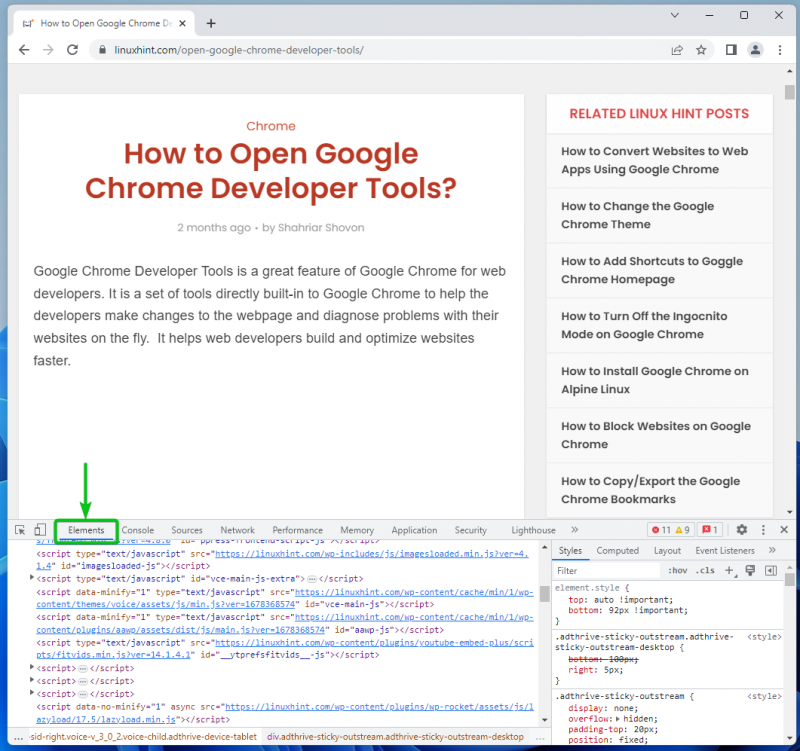
இணையப் பக்கத்திலிருந்து ஒரு உறுப்பைத் தேர்ந்தெடுக்க, Google Chrome டெவலப்பர் கருவிகளின் 'ஆய்வு' கருவியையும் நீங்கள் பயன்படுத்தலாம்.
ஆய்வுக் கருவியைப் பயன்படுத்த, கிளிக் செய்யவும்

Google Chrome டெவலப்பர் கருவிகளின் மேல் இடது மூலையில் இருந்து.
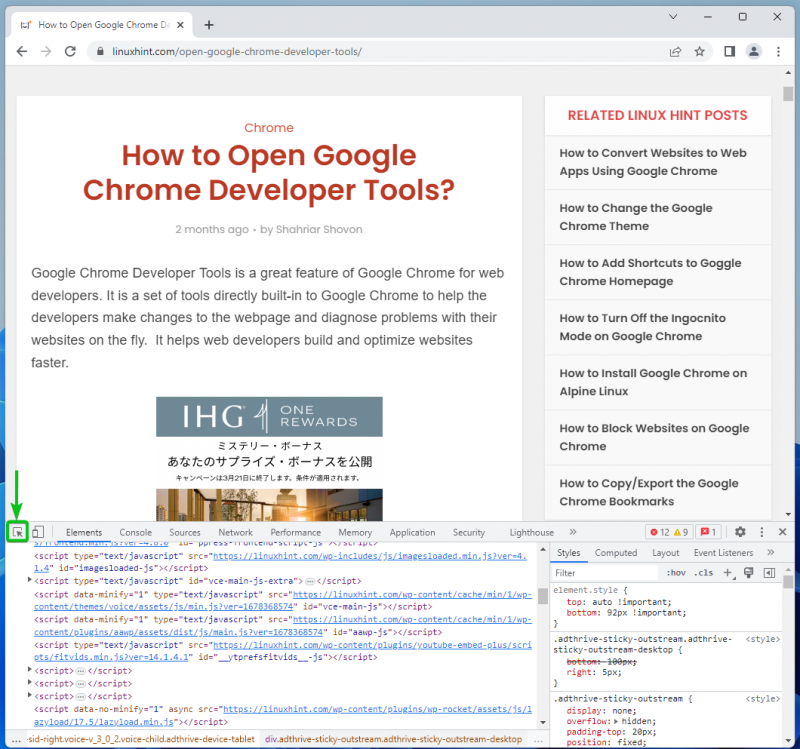
இணையப் பக்கத்திலிருந்து ஸ்கிரீன்ஷாட் எடுக்க விரும்பும் உறுப்பைத் தேர்ந்தெடுக்கவும். உறுப்பு தேர்ந்தெடுக்கப்பட்டதும், HTML குறியீடு பிரிவும் 'உறுப்புகள்' தாவலில் தானாகவே தேர்ந்தெடுக்கப்படும்.
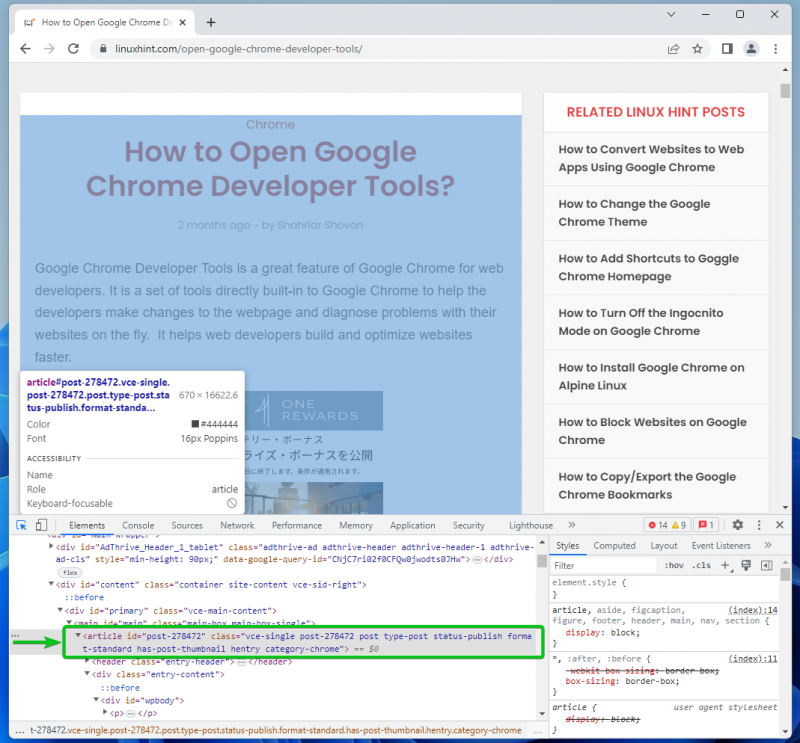
கூகுள் குரோம் டெவலப்பர் கருவிகளைப் பயன்படுத்தி வலைப்பக்க உறுப்புகளின் ஸ்கிரீன்ஷாட்களை எடுத்தல்
தேர்ந்தெடுக்கப்பட்ட இணையப் பக்க உறுப்பின் ஸ்கிரீன் ஷாட்டை எடுக்க, 'உறுப்புகள்' தாவலில் இருந்து தேர்ந்தெடுக்கப்பட்ட HTML மூல உறுப்பில் வலது கிளிக் செய்து (RMB) 'Capture node screenshot' என்பதைக் கிளிக் செய்யவும்.
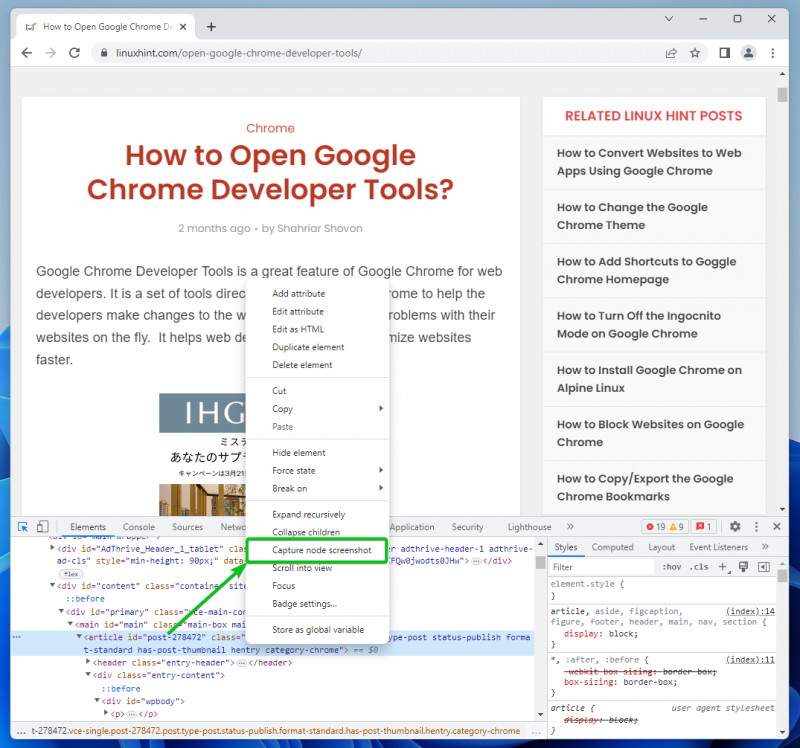
தேர்ந்தெடுக்கப்பட்ட இணையப் பக்க உறுப்பின் ஸ்கிரீன்ஷாட் எடுக்கப்பட்டு உங்கள் கணினியில் சேமிக்கப்பட வேண்டும்.
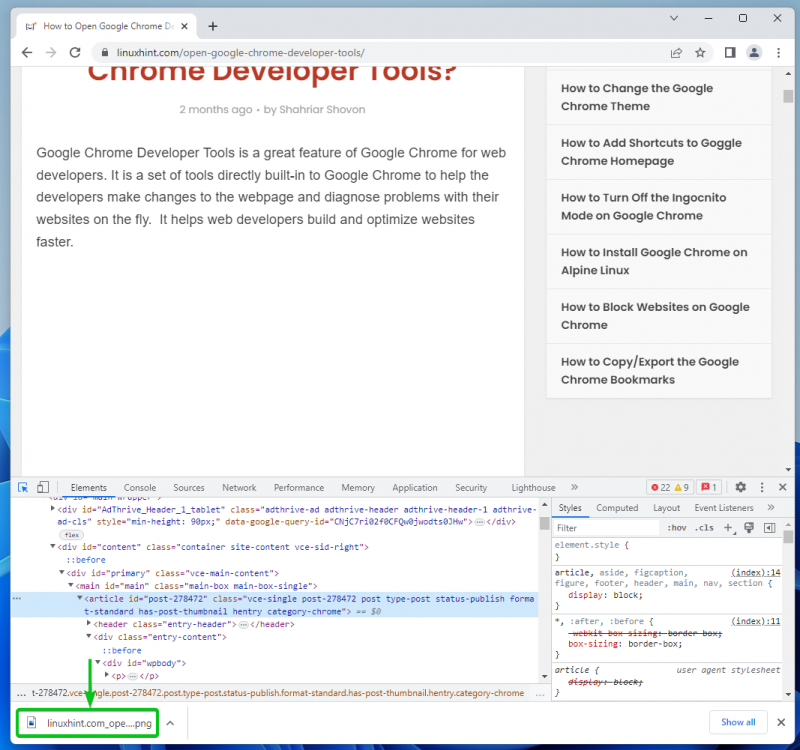
நீங்கள் பார்க்க முடியும் என, தேர்ந்தெடுக்கப்பட்ட வலைப்பக்க உறுப்பின் ஸ்கிரீன்ஷாட் வெற்றிகரமாக எடுக்கப்பட்டது.
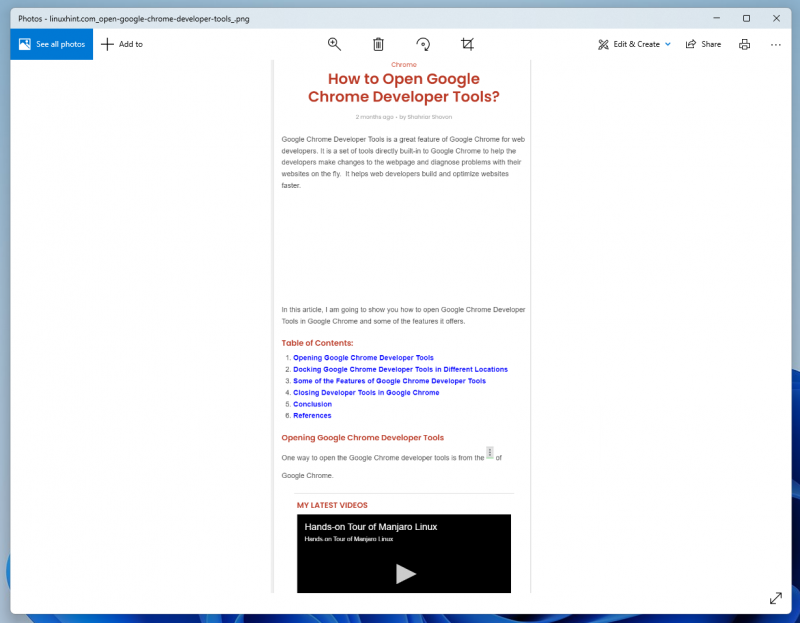
கூகுள் குரோம் டெவலப்பர் கருவிகளைப் பயன்படுத்தி மற்றொரு இணையப் பக்க உறுப்பின் ஸ்கிரீன் ஷாட்டை எடுக்க முயற்சிப்போம்.
LinuxHint கட்டுரைகளில் ஒன்றின் உள்ளடக்க அட்டவணையைத் தேர்ந்தெடுத்து, அதன் மீது வலது கிளிக் செய்து (RMB) மற்றும் 'Capture node screenshot' என்பதைக் கிளிக் செய்து, நாங்கள் சமீபத்தில் செய்ததைப் போலவே ஸ்கிரீன் ஷாட்டை எடுக்கவும்.

இப்போது ஸ்கிரீன்ஷாட் எடுக்கப்பட்டு சேமிக்கப்பட்டது.
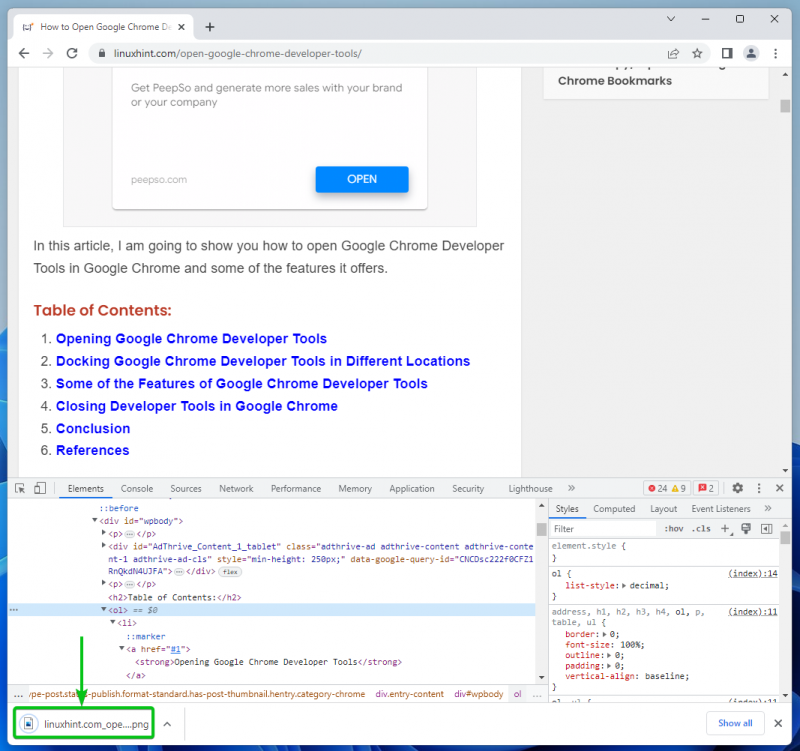
நீங்கள் பார்க்க முடியும் என, உள்ளடக்க அட்டவணையின் ஸ்கிரீன்ஷாட் மட்டுமே எடுக்கப்பட்டது.

கூகுள் குரோம் டெவலப்பர் கருவிகளைப் பயன்படுத்தி முழு வலைப்பக்கத்தின் ஸ்கிரீன் ஷாட்களை எடுத்தல்
முழு வலைப்பக்கத்தின் ஸ்கிரீன்ஷாட்டை எடுக்க, Google Chrome டெவலப்பர் கருவிகளின் 'உறுப்புகள்' தாவலுக்குச் செல்லவும். எல்லா வழிகளிலும் ஸ்க்ரோல் செய்து html குறிச்சொல்லைத் தேர்ந்தெடுக்கவும். இது முழு இணையப் பக்கத்தையும் தேர்ந்தெடுக்கிறது.
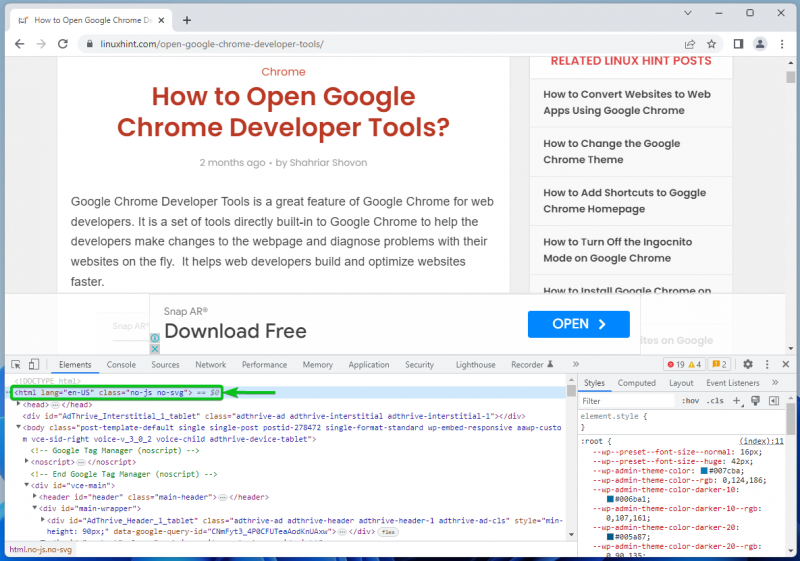
இப்போது, html குறிச்சொல்லில் வலது கிளிக் (RMB) மற்றும் 'Capture node screenshot' என்பதைக் கிளிக் செய்யவும்.
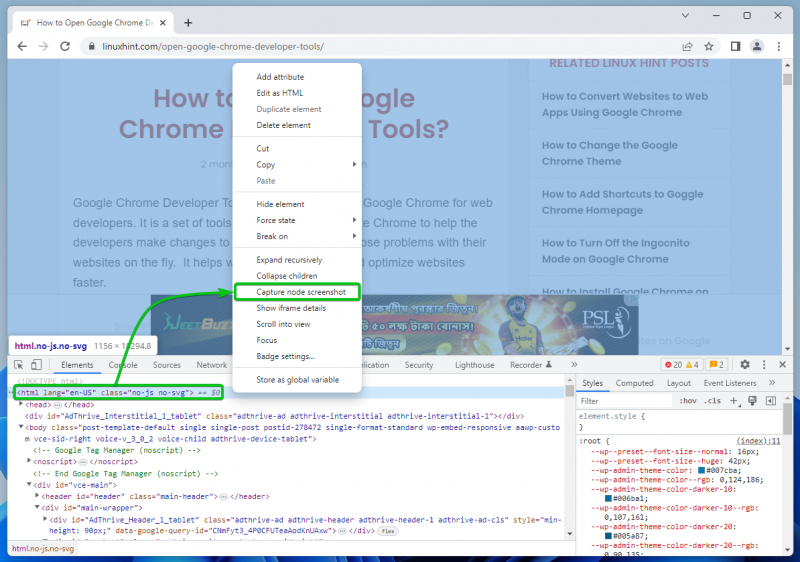
முழு இணையப் பக்கத்தின் ஸ்கிரீன்ஷாட் எடுக்கப்பட்டு உங்கள் கணினியில் சேமிக்கப்பட வேண்டும்.
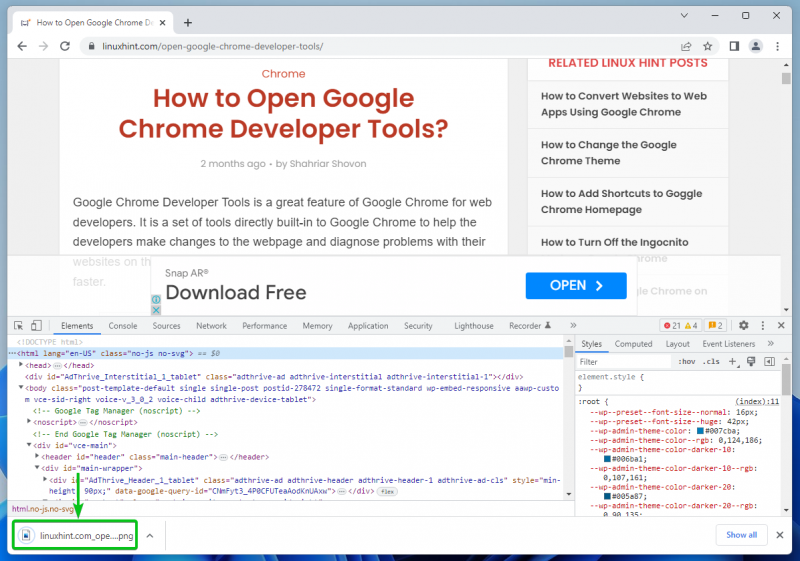
நீங்கள் பார்க்க முடியும் என, முழு வலைப்பக்கத்தின் ஸ்கிரீன்ஷாட் வெற்றிகரமாக எடுக்கப்பட்டது.
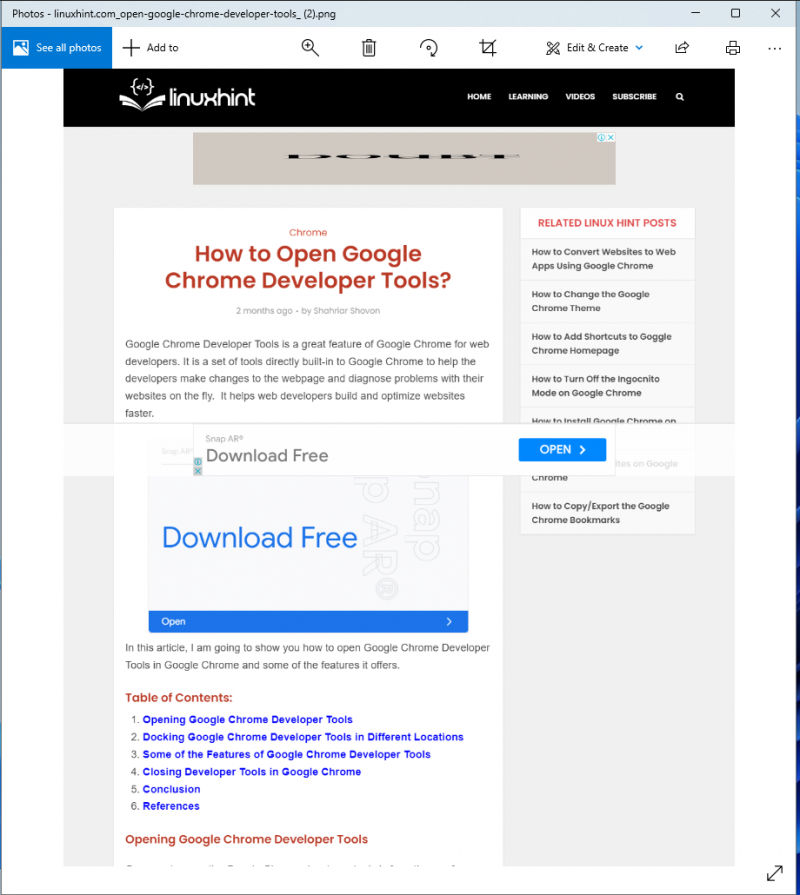
முடிவுரை
Google Chrome டெவலப்பர் கருவிகளை எவ்வாறு திறப்பது என்பதை நாங்கள் உங்களுக்குக் காண்பித்தோம். கூகுள் குரோம் டெவலப்பர் கருவிகளின் ஆய்வுக் கருவியைப் பயன்படுத்தி குறிப்பிட்ட இணையப் பக்க உறுப்புகளை எவ்வாறு தேர்ந்தெடுப்பது மற்றும் குறிப்பிட்ட இணையப் பக்க உறுப்புகளின் ஸ்கிரீன் ஷாட்கள் மற்றும் கூகுள் குரோம் டெவலப்பர் கருவிகளைப் பயன்படுத்தி முழு இணையப் பக்கத்தை எப்படி எடுப்பது என்பதையும் நாங்கள் உங்களுக்குக் காண்பித்தோம்.